Τα προγράμματα Win32 έχουν μεγάλη ευελιξία όταν πρόκειται για τη διαδικασία εγκατάστασης. Τα προγράμματα μπορούν να εγκατασταθούν σε διάφορους καταλόγους, να γράψουν στο μητρώο ή να ξεκινήσουν την εκκίνηση του συστήματος χωρίς να το ζητήσουν από τον χρήστη.
Τα περισσότερα προγράμματα εγκαθίστανται σε έναν από τους "επίσημους" φακέλους προγραμμάτων. Υπάρχει c: \ Program Files \ για εφαρμογές 64-bit και c: \ Program Files (x86) \ για προγράμματα 32 bit.
Συχνά συμβαίνει ότι η αφαίρεση των προγραμμάτων αφήνει ίχνη του προγράμματος στο σύστημα. Μπορεί να είναι κενός φάκελος μενού εκκίνησης, τιμές στο μητρώο ή αρχεία και φάκελοι σε συνδεδεμένο σκληρό δίσκο.
Τα απομεινάρια συνήθως δεν προκαλούν προβλήματα λειτουργικότητας. Υπάρχουν εξαιρέσεις από τον κανόνα, αλλά η μεγάλη πλειοψηφία των υπολειμμάτων δεν έχει καμία επίδραση στην απόδοση ή τη σταθερότητα του συστήματος.
Ενδέχεται ωστόσο να προκαλέσουν άλλα ζητήματα, όπως σπατάλη χώρου στο δίσκο ή δυσκολότερη πλοήγηση στο μενού Έναρξης ή σε φακέλους.
Καθαρίστε το φάκελο Προγράμματα αρχείων των Windows

Μπορείτε να χρησιμοποιήσετε ένα πρόγραμμα, όπως το δωρεάν Bulk Crap Uninstaller, για να καθαρίσετε το φάκελο αρχείων προγραμμάτων. Παρόλο που μπορείτε να το κάνετε και με το χέρι, χρησιμοποιώντας το Bulk Crap Uninstaller έχει το πλεονέκτημα ότι μπορείτε να καταργήσετε πολλούς ορφανικούς φακέλους σε μία λειτουργία και να πάρετε μια δεύτερη γνώμη με τη μορφή αξιοπιστίας.
Συμβουλή : ελέγξτε την αναθεώρησή μας για το Bulk Crap Uninstaller εάν είστε νέοι στο πρόγραμμα. Επισημαίνει όλες τις σημαντικές λειτουργίες του προγράμματος και σας βοηθά να εξοικειωθείτε με την εφαρμογή.
Εάν χρησιμοποιείτε τοποθεσίες προσαρμοσμένων εγκαταστάσεων, κάντε τα εξής πριν συνεχίσετε: επιλέξτε Εργαλεία > Ρυθμίσεις > Φάκελοι και προσθέστε οποιονδήποτε φάκελο προσαρμοσμένης εγκατάστασης στην καταχώριση. Το πρόγραμμα ανιχνεύει κάθε προσαρμοσμένο φάκελο που προσθέτετε εκεί για τα υπολείμματα όταν εκτελείτε το εργαλείο κατάργησης απομείωσης.
Επιλέξτε Εργαλεία > Εκκαθάριση αρχείων "αρχείων προγραμμάτων" για να ξεκινήσετε. Η σάρωση διαρκεί μερικά δευτερόλεπτα για να ολοκληρωθεί. Το Bulk Crap Uninstaller παραθέτει τους φακέλους στους καταλόγους αρχείων προγραμμάτων που ταυτοποίησε ως ορφανοί.
Το πρόγραμμα παραθέτει την πλήρη διαδρομή του φακέλου και μια βαθμολογία φήμης για κάθε στοιχείο. Ο αλγόριθμος φήμης χρησιμοποιεί θετικά και αρνητικά αναγνωριστικά. Ένα θετικό αναγνωριστικό είναι ένας κενός φάκελος προγράμματος, για παράδειγμα, ένας αρνητικός φάκελος εάν υπάρχουν αρχεία.
Σημείωση: Δεν υπάρχει δημιουργία αντιγράφων ασφαλείας ή δημιουργία σημείου επαναφοράς συστήματος πριν από την κατάργηση. Αν θέλετε να είστε στην εξοικονόμηση, δημιουργήστε ένα αντίγραφο ασφαλείας πρώτα, προτού προχωρήσετε.
Ο συντάκτης της εφαρμογής υποδεικνύει ότι σημειώνετε φακέλους με πολύ καλές ή καλές αξιολογήσεις φήμης μόνο.
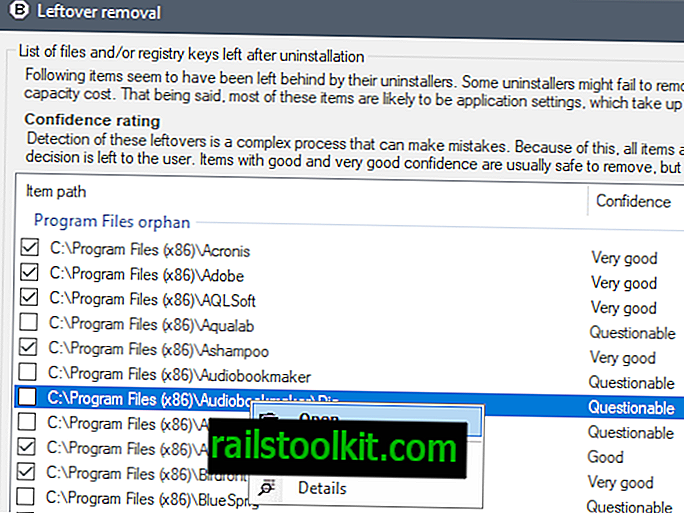
Αυτό που ίσως θέλετε να κάνετε είναι να επαληθεύσετε τα ευρήματα του προγράμματος. Ενώ μπορείτε να επισημάνετε οποιοδήποτε πρόγραμμα για διαγραφή που αναγνωρίζετε ήδη ως απεγκατεστημένο, είναι πιθανό ότι δεν μπορείτε να το κάνετε αυτό για όλα τα ορφανά προγράμματα που αναφέρονται από το Bulk Crap Uninstaller.
Ένα διπλό κλικ σε μια καταχώρηση ανοίγει το φάκελο του προγράμματος στο τοπικό σύστημα. Μπορείτε να κάνετε δεξί κλικ και εναλλακτικά να επιλέξετε ανοιχτό από το μενού περιβάλλοντος, αν το προτιμάτε έτσι.
Ένα κλικ στην καταχώρηση λεπτομερειών του μενού περιβάλλοντος ανοίγει τη λίστα θετικών και αρνητικών τροποποιητών που χρησιμοποιούνται από τον αλγόριθμο αξιολόγησης πιστοληπτικής ικανότητας.
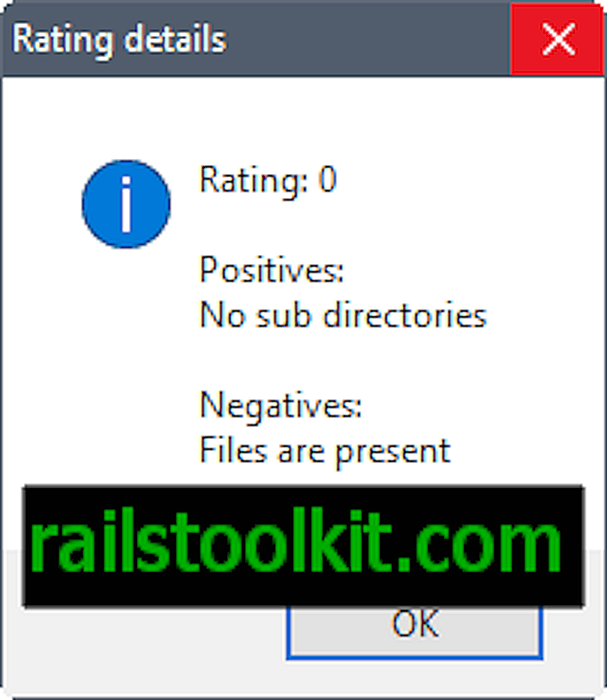
Μπορείτε να εξαγάγετε τη λίστα των φακέλων προγραμμάτων ορφανών με ένα κλικ στο κουμπί εξαγωγής και να αλλάξετε την προεπιλεγμένη λίστα των ελεγμένων στοιχείων. Δεν υπάρχει επιλογή να καταργήσετε την επιλογή όλων των στοιχείων για να ξεκινήσετε με καθαρό σχιστόλιθο, δυστυχώς.
Ο καλύτερος τρόπος για να προχωρήσετε είναι να επιλέξετε μόνο πολύ καλά στοιχεία και να τα ξεκλειδώσετε στη συνέχεια χειροκίνητα.
Επιλέξτε τις θέσεις του προγράμματος που θέλετε να καταργήσετε από το σύστημα και πατήστε το κουμπί διαγραφής που επιλέξατε για να τις διαγράψετε.
Λέξεις κλεισίματος
Η σάρωση απομάκρυνσης απομείωσης του Bulk Crap Uninstaller φροντίζει για τους φακέλους ορφανών προγραμμάτων που δεν διαγράφονται σωστά κατά την αφαίρεση των εγκατεστημένων προγραμμάτων σε υπολογιστές με Windows. Είναι εύκολο στη χρήση, αλλά θα μπορούσε να επωφεληθεί από μερικές βελτιώσεις ευχρηστίας, όπως μια επιλογή για να καταργήσετε την επιλογή όλων των αντικειμένων ή μια επιλογή δημιουργίας αντιγράφου ασφαλείας πριν εκτελέσετε τις διαδικασίες διαγραφής.
Τώρα εσείς : Πώς χειρίζεστε τα αρχεία ορφανών προγραμμάτων και τους φακέλους;














